Cách Tắt chế độ kiểm tra giấy máy in Canon MF221D là gì? Tại sao Phải tắt chế độ kiểm tra giấy của máy in Canon.
Trong quá trình sử dụng máy in Canon MF221D, Bạn sử dụng nhiều cở giấy để in như A4, Letter, A5, … Và gặp thông báo lỗi Check paper size, Size/Settings Mismatch, … Nguyên Nhận chủ yếu là do Sai khổ giấy, Cở giấy Bạn chọn in từ máy tính không phù hợp với khổ giấy Bạn chọn Trên máy in. Nên máy in không hiểu và sẽ hiển thị thông báo lỗi, Bạn phải nhấn Resume để tiếp tục. Nhưng in được 1 tờ lại báo tiếp.
Ở Bài Này Drivermayin.net sẽ hướng dẫn các Bạn cách Tắt chế độ kiểm tra giấy máy in Canon MF221D, Và Bạn sẽ không gặp trường hợp lỗi này nữa.
Cách dưới dùng chung cho các dòng Máy in Canon ImageClass MF211, MF212w, MF215, MF216n, MF217w, MF222dw, MF223d, MF224dw, MF226dn, MF227dw, MF229dw
Có thể Bạn cần: Cách tắt chế độ kiểm tra giấy máy in Canon LBP151
Hướng dẫn Cách Tắt Chế Độ Kiểm Tra Giấy Máy in Canon MF221D – Sửa Lỗi Size/Settings Mismatch
Để tắt chế độ kiểm tra giấy ở máy in Canon MF221D Các Bạn làm theo 4 bước sau nhé.
- Bước 1: Xóa hết lệnh in, hoặc tắt nguồn rồi mở lại. Khi máy in hết báo lỗi. Các Bạn Nhấn vào Chữ Menu
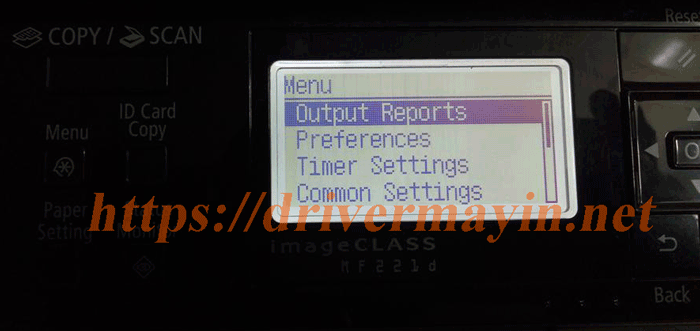
- Bước 2: Nhấn nút mủi tên xuống và Chọn Printer Settings → Nhấn Ok nhé.
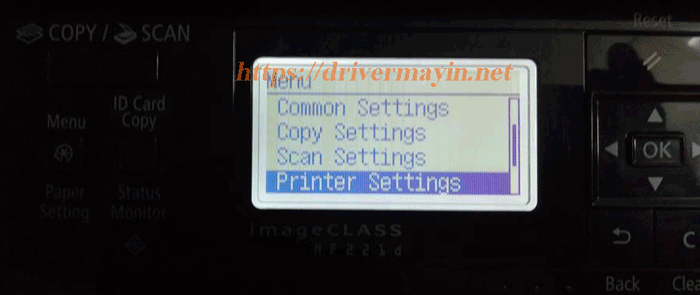
- Màn hình LCD xuất hiện chữ Action When Paper size Mismatch các Bạn nhấn Ok để tiếp tục.
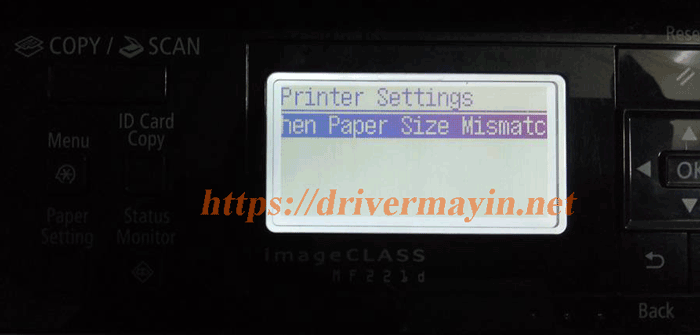
- Các Bạn dùng mủi tên di chuyển chọn đúng Force OutPut rồi nhấ Ok là Xong.
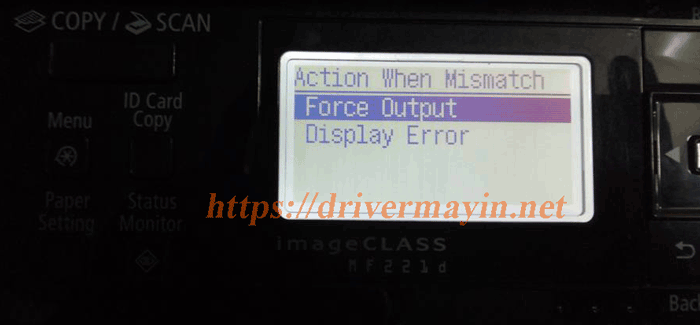
Sau đó nhấn Menu để thoát ra màn hình chính và hưởng thụ thành quả nhé. Rất đơn giản để sửa lỗi Check paper size, Size/Settings Mismatch, …
Chúc các Bạn thành công!



Công nhận hay thiệt tác giả ơi. Khắc phục ok luôn!